時間:2017-07-04 來源:互聯網 瀏覽量:
今天給大家帶來winXP電腦中的打印機無法實現雙麵打印怎麼解決?,winXP電腦中的打印機無法實現雙麵打印怎麼處理?,讓您輕鬆解決問題。
使用電腦來操作打印機,想必這個操作對於大家來說並不陌生吧?特別是對於公司的職員來說,經常都需要打印文件,而在打印文件的時候,咱們出於節約的考慮,一般都會使用雙麵打印,這樣才能做到物盡其用,不過最近,卻有使用winXP係統的用戶表示,自己電腦中安裝的打印機無法使用雙麵打印功能了,那麼出現這樣的情況,咱們要如何解決呢?下麵,小編就來詳細的介紹一下吧!
相關推薦:U盤裝係統軟件
1.首先,咱們單擊打開winXP電腦的開始菜單,然後從開始菜單中點擊選擇控製麵板,在之後出現的控製麵板界麵中,咱們選擇打印機選項並單擊進入。
2.在打開的打印機和傳真窗口中,咱們找到自己電腦中安裝的打印機圖標並右鍵點擊,選擇下滑菜單中的屬性選項。
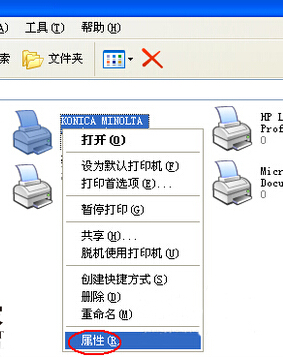
3.接下來咱們就可以看到彈出來的如下圖中所示的窗口了,咱們在對話框中選擇“Device Options Setting”選項卡(不同打印機選項異同)。然後選擇、添加需要的紙型。
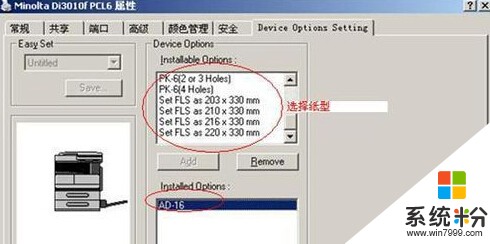
4.完成之後,咱們選擇常規-打印首選項,在彈出來的新窗口中,咱們選擇“Setup”選項卡,確認“Duplex/Booklet”選擇了非“OFF”的相關項,再確定裝訂線的位置,如“Page layout”,最後點擊確定保存就可以實現雙麵打印機了。
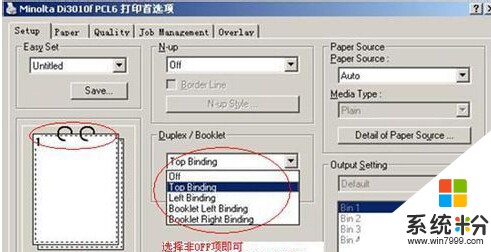
以上就是winXP電腦中的打印機無法實現雙麵打印怎麼解決?,winXP電腦中的打印機無法實現雙麵打印怎麼處理?教程,希望本文中能幫您解決問題。